CS:GO 2 - популярная многопользовательская игра, где игроки сражаются друг с другом. Для полного контроля над игрой необходимо работать с консолью и настраивать параметры. Новичкам или тем, кто не знает, как включить консоль, мы предлагаем подробное руководство!
Консоль - мощный инструмент, который позволяет игрокам настраивать игру и вводить команды. Она улучшает управление, видео и эффективность в игре.
Чтобы включить консоль, откройте настройки игры и перейдите во вкладку "Keyboard/Mouse". В этой вкладке найдите опцию "Enable Developer Console" и установите ей значение "Yes". После этого нажмите "Apply" и "OK", чтобы сохранить изменения.
Теперь, когда у вас включена консоль, вы можете вызвать ее во время игры, нажав клавишу "~" на клавиатуре. Обратите внимание, что не все команды доступны без прав администратора или настройки консольных переменных, поэтому будьте осторожны при их использовании.
Открытие консоли в CS:GO 2
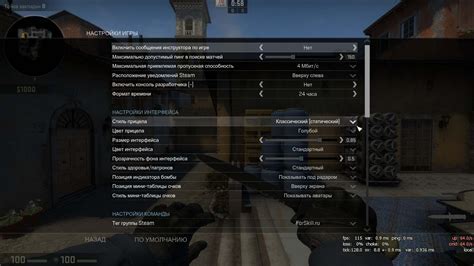
В CS:GO 2 вы можете открыть консоль, чтобы выполнить различные команды и настройки. Вот несколько способов открыть консоль:
- Нажмите на клавишу "`" (тильда) на клавиатуре. Эта клавиша находится слева от "1" на ряду чисел и выше клавиши "Tab".
- Выберите "Настройки" в меню игры, затем "Клавиатура/мышь" и установите галочку напротив "Разрешить консоль". Консоль можно открыть, нажав на клавишу "`".
- Используйте команду "+con_enable 1" в параметрах запуска игры. Для этого найдите CS:GO 2 в библиотеке Steam, зайдите в "Свойства", далее "Установить параметры запуска" и добавьте "+con_enable 1" в поле.
После открытия консоли вы сможете вводить команды. Просто начните печатать команду и нажмите "Enter", чтобы выполнить.
Теперь у вас есть доступ к настройкам и управлению CS:GO 2 через консоль. Удачной игры!
Настройки игры
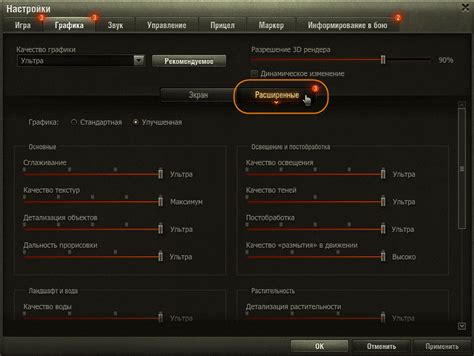
Настройки в CS:GO позволяют изменить параметры игры и графики для вашего комфорта.
1. Управление: Настройте клавиши для всех действий, чтобы играть эффективно.
2. Видео: Измените разрешение и другие параметры для улучшения видимости.
3. Звук: Настройте громкость и звуковые эффекты для лучшего восприятия окружающей среды.
4. Настройка сети: Настройте параметры соединения для улучшения стабильности и пинга в игре. Это важно для многопользовательских игр.
5. Настройка прицела: Измените внешний вид и цвет прицела для удобства и заметности.
Для доступа к настройкам игры нажмите клавишу Esc во время игры и выберите "Настройки". Используйте консоль для изменения некоторых настроек с помощью команд.
Экспериментируйте с настройками, чтобы найти оптимальные для себя параметры. Помните, что у каждого игрока свои предпочтения.
Клавиатурные комбинации
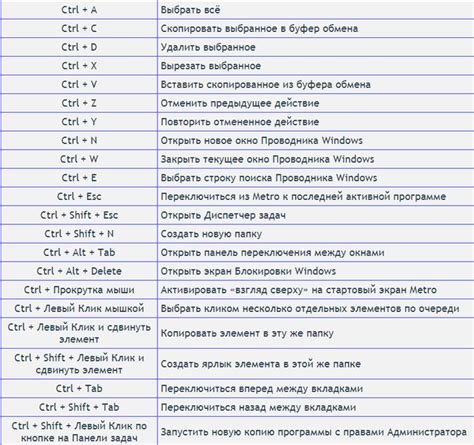
Для удобства использования консоли в CS:GO 2, вы можете воспользоваться клавиатурными комбинациями. Они позволяют выполнять различные действия без необходимости вводить полные команды. Вот несколько клавиатурных комбинаций, которые могут пригодиться при работе с консолью:
Ctrl + Shift + C - открывает консоль в полноэкранном режиме;
Tab - автоматически дополняет команду или параметр, если возможно;
Стрелка вверх/вниз - перемещение по истории ввода команд;
Home/End - перемещение к началу/концу строки ввода команды;
Ctrl + A - выделение всей строки ввода команды;
Ctrl + C - копирование выделенного текста;
Ctrl + V - вставка скопированного текста;
Ctrl + X - вырезание выделенного текста;
Ctrl + Z - отмена последнего действия;
Ctrl + Y - повтор последнего отмененного действия;
Некоторые комбинации могут быть заняты другими программами, проверьте, чтобы не было конфликтов.
Пользовательские настройки
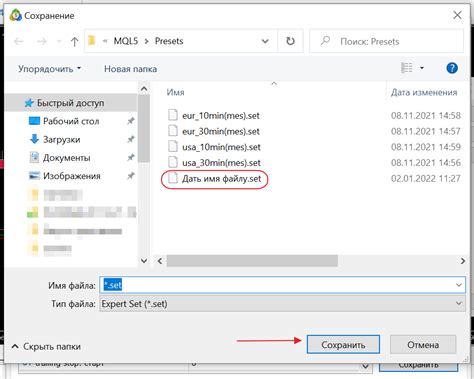
В CS:GO можно настроить консоль под свои предпочтения.
Для этого откройте консоль клавишей "~" и введите команды:
-con_enable 1 - включение консоли;
-con_width [ширина] - установить ширину;
-con_height [высота] - установить высоту;
-con_alpha [число] - устанавливает прозрачность консоли;
-con_position_x [координата] - устанавливает горизонтальную позицию консоли;
-con_position_y [координата] - устанавливает вертикальную позицию консоли;
-con_filter_enable 1 - включает фильтр консоли;
-con_filter_text [текст] - устанавливает текст фильтра консоли.
Ввод команд в консоль
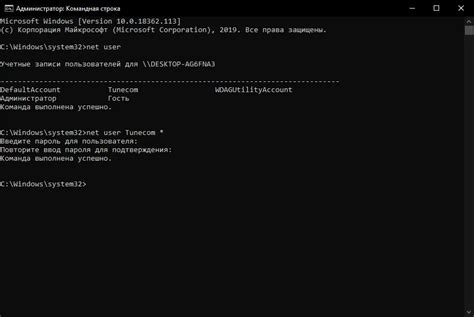
Для открытия консоли нажмите клавишу "~" (тильда) слева от "1" на клавиатуре. Вводите команды после открытия консоли.
Для ввода команды в консоль введите ее название и значения параметров (при необходимости). Некоторые команды требуют настройки значений переменных, чтобы работать правильно.
Если вы хотите изменить размер курсора, вам нужно ввести команду "cl_crosshairsize" и указать значение, например "3.5". Вводите команды без кавычек и нажимайте Enter для активации.
Некоторые команды могут влиять на игровой процесс и быть недопустимыми в режиме соревновательной игры. Поэтому будьте внимательны и используйте команды только в соответствии с правилами сервера.
Удачного использования консоли в CS:GO!
Синтаксис команд

Консоль в CS:GO позволяет игрокам взаимодействовать с игрой посредством команд. В этом разделе мы рассмотрим синтаксис команд, который необходимо использовать для правильной работы консоли.
- Команды обычно начинаются с символа "/". Например, чтобы включить режим разработчика, вы можете ввести следующую команду:
/developer 1. - Некоторые команды могут иметь аргументы. Аргументы обычно указываются после имени команды и разделяются пробелами. Например, чтобы изменить яркость экрана, вы можете использовать команду
/brightness 0.8, где "0.8" - значение яркости. - Некоторые команды могут иметь и аргументы, и опции. В таком случае, аргументы обычно указываются перед опциями. Например, чтобы изменить разрешение экрана и включить полноэкранный режим, вы можете использовать команду
/resolution 1920 1080 -fullscreen.
При использовании команд в консоли обратите внимание на правильное написание имени команды, аргументов и опций. Опечатки или ошибки в написании могут привести к нежелательным результатам или неправильной работе команды. Убедитесь, что вы используете правильный синтаксис и следуйте инструкциям.
Популярные команды

В консоли CS:GO 2 есть множество полезных команд, которые помогут улучшить игровой процесс и настроить игру по своим предпочтениям.
- cl_showfps 1 - отображение количества кадров в секунду в правом верхнем углу экрана.
- net_graph 1 - информация о сетевом соединении, пакетах и пинге игроков.
- sv_cheats 1 - разрешает использование читов на локальном сервере.
- bot_add - добавление бота на сервер.
- mp_roundtime_defuse 60 - установка времени раунда в режиме разминирования на 60 секунд.
- mat_wireframe 1 - отображение моделей в виде проводника.
Не забывайте, что некоторые команды могут нарушить игровой баланс или правила сервера. Будьте внимательны и использовать их с умом!
Автодополнение команд
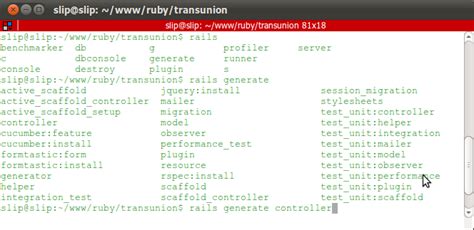
Для использования автодополнения команд в консоли просто начните набирать команду и нажмите TAB. Консоль подставит подходящие варианты, основываясь на введенных символах.
Если есть несколько вариантов, используйте стрелки ВВЕРХ и ВНИЗ для выбора нужной команды. После этого нажмите ENTER, чтобы вставить выбранную команду.
Автодополнение команд помогает избежать опечаток при вводе команд в CS:GO и ускоряет настройку и игровой процесс.